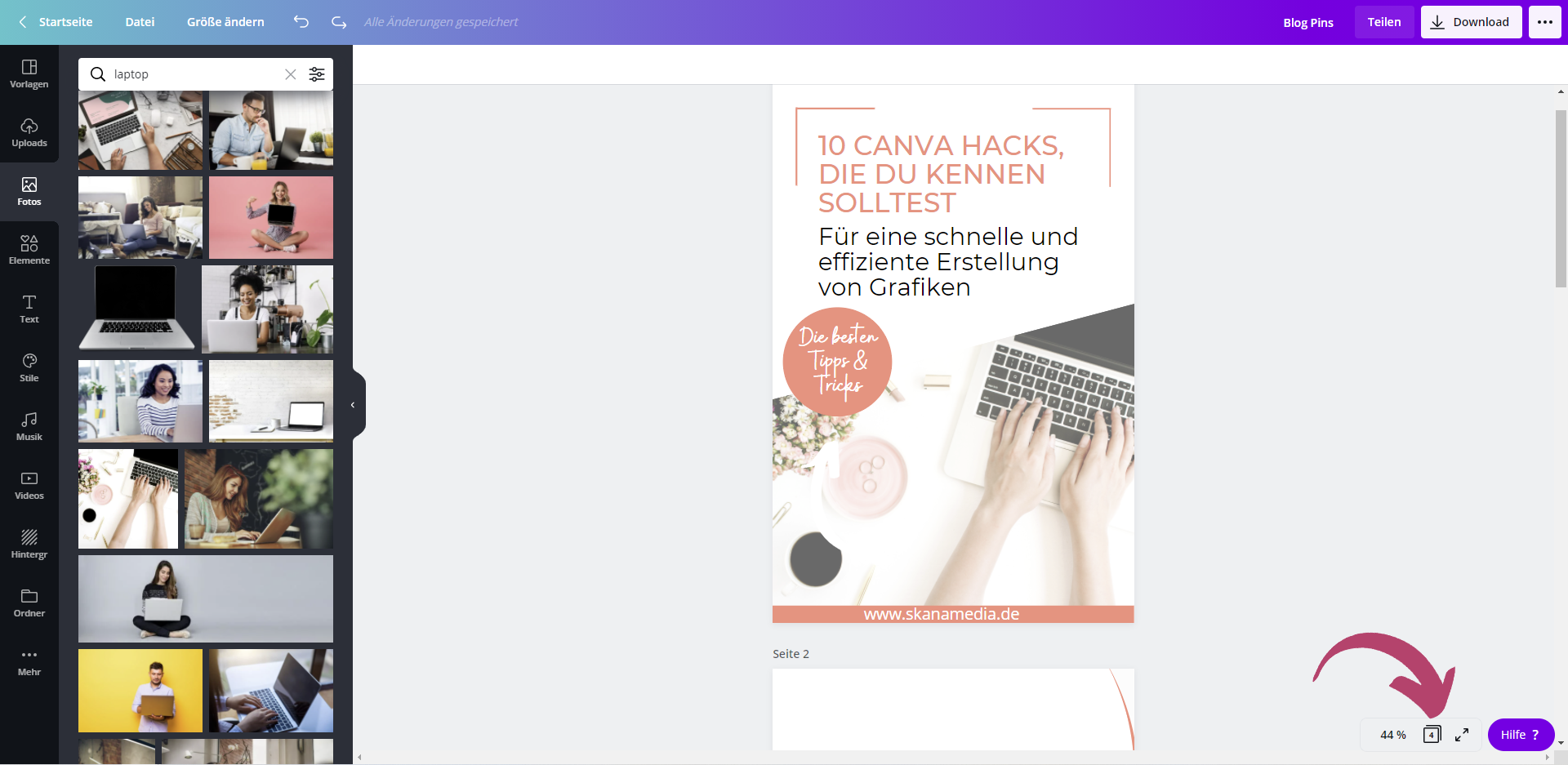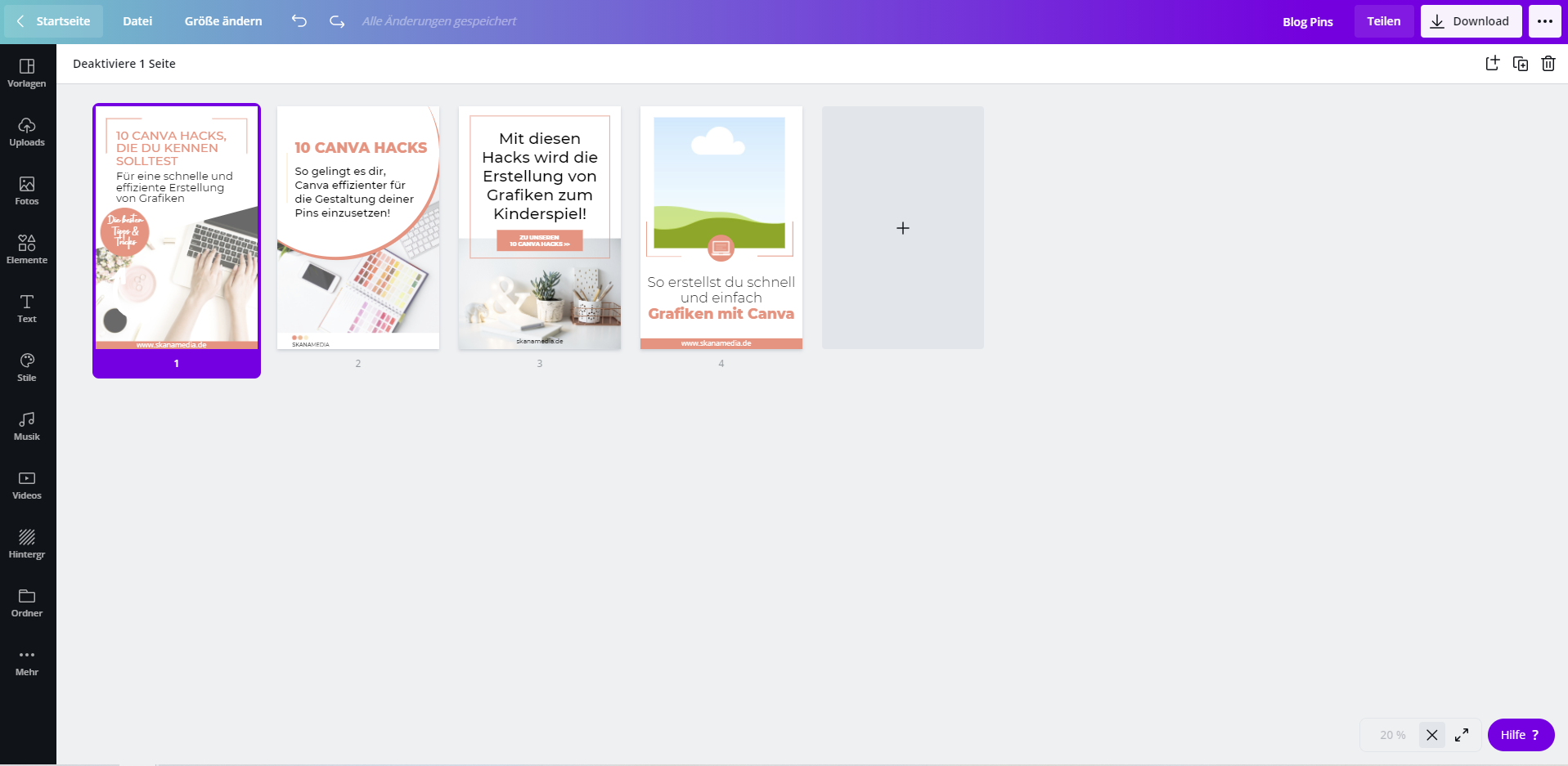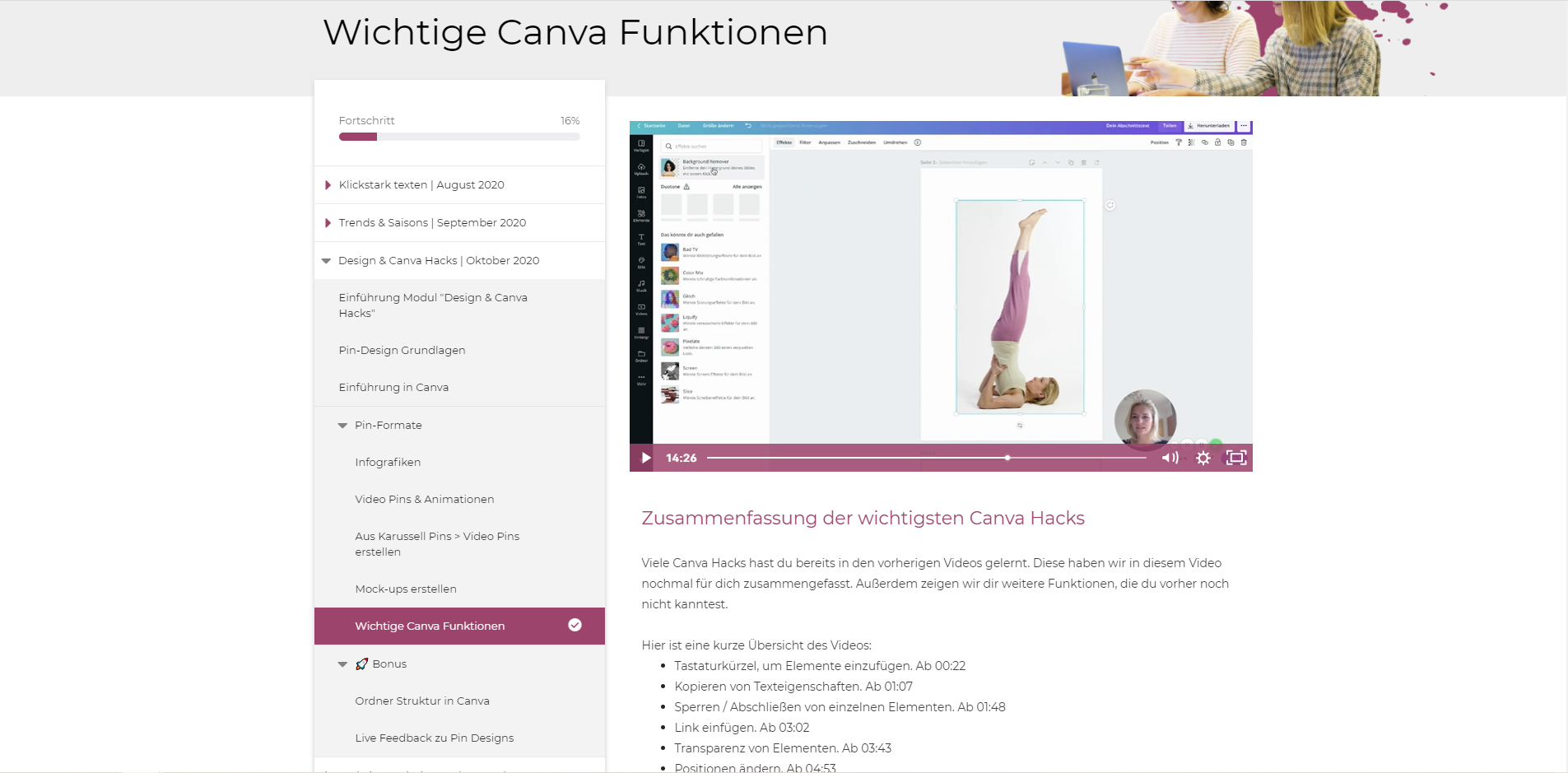Inhaltsverzeichnis
Du möchtest ansprechende Grafiken erstellen, hast aber keine Kenntnisse im Grafikdesign? Kein Problem! Um schöne Pins zu erstellen, empfehlen wir dir Canva zu verwenden. Darüber lassen sich ganz simpel Designs erstellen, ohne dass du ein Grafikdesigner sein musst. Damit dir die Bedienung noch einfacher und schneller gelingt haben wir dir die wichtigsten Hacks zusammengestellt. Werde jetzt mit unserer Hilfe zum Canva Pro und erstelle tolle Grafiken für Pinterest, Instagram & Co!

Die 10 besten Hacks für Canva
Hack #1 – Tastenkürzel
Wusstest du schon, dass du mit Hilfe von einzelnen Tasten ganz einfach verschiedene Elemente einfügen kannst? Textelemente kannst du beispielsweise mit der Taste “T” einfügen. Mit den Buchstaben C,L und R fügst du einen Kreis (circle), eine Linie (line) oder ein Rechteck (rectangle) ein. Kopieren oder einfügen von Elementen oder Texten, gelingt dir mit den Tastenkombinationen “strg+c”/ “cmd+c” und “strg+v”/”cmd+v”. Wenn dir mal ein Fehler unterlaufen ist, kannst du diesen ganz einfach mit der Tastenkombination “strg+z”/”cmd+z” rückgängig machen.
Hack 2# – Kopieren von Texteigenschaften
Du hast bereits ein Textelement nach deinen Wünschen angepasst und fügst nun ein neues ein. Leider hat der neue Text nicht die gleiche Schriftart oder die gleiche Farbe wie der erste? Dann klickst du einfach auf dein angepasstes Textelement, danach auf die Malerrolle oben rechts in der Ecke und anschließend auf den Text, den du anpassen möchtest. Zack – dein zweites Textelement hat jetzt den gleichen Stil, wie dein erstes!
Hack #3 – Verschieben ohne Hilfslinien
Kennst du das, dass du etwas verschieben möchtest, aber das Elemente automatisch an die Hilfslinien angesetzt wird? Damit du pixelgenau dein Element verschieben kannst gibt es einen Trick, mit dem deine Hilfslinien nicht angezeigt werden! Dazu drückst du beim Verschieben die Taste “cmd” beim Mac oder die Taste “strg” bei Windows und schon kannst du die Elemente frei bewegen.
Hack #4 – Schneller Zoomen
Es gibt die Möglichkeit zu Zoomen, indem du auf die Prozentangabe unten rechts klickst. Schneller zoomen kannst du aber auch, wenn du die Tasten “cmd”/“strg” drückst und gleichzeitig Plus oder Minus.
Hack #5 – Rasteransicht
Du hast viele Seiten erstellt und möchtest die Reihenfolge nachträglich ändern? Oder möchtest du deine Grafiken alle nebeneinander sehen, um zu überprüfen, ob das Gesamtbild stimmig ist und auch alles gut lesbar ist? Zum einen kannst du die Reihenfolge mit den Pfeilen direkt über den einzelnen Seite ändern. Einfacher geht es aber, wenn du auf das Symbol für die Rasteransicht unten rechts klickst. Dann werden dir alle Seiten in einer Miniaturansicht angezeigt und über Drag-and-Drop kannst du diese dann neu positionieren. Wo genau sich das Symbol befindet und wie es aussieht, siehst du auf dem unten eingefügten Screenshot.
Tipp für Pinterest: Schau dir am Ende der Pinerstellung alle Pins in der Miniaturansicht an und überprüfe, ob du den Text gut lesen kannst. Falls nicht, passe dies an! Das ist ein guter Test dafür, ob deine Pins auch mobil schnell und gut gelesen werden können. Das ist ein wichtiger Erfolgsfaktor.
Hack #6 – Texteffekte
Canva bietet dir verschiedene Effekte, die du auf deinen Text anwenden kannst. Darunter findest du verschiedene Schatten oder die Möglichkeit die Abstände zwischen den Buchstaben zu ändern. Probiere gerne mal die Möglichkeiten durch, die dir für den ausgewählten Text zur Verfügung stehen!
Ein manueller Hack für einen Schatten: Du kopierst deinen Text und fügst ihn ein zweites Mal ein. Danach änderst du die Farbe in schwarz oder grau, je nachdem welche Farbe dein Schatten haben soll. Du kannst dann den zweiten Text mit Hilfe der Pfeiltasten hinter den ersten verschieben und violá! Du hast einen eigenen Effekt erstellt.
Hack #7 – Gruppieren und Abschließen
Um verschiedene Elemente gleichzeitig zu verschieben, kannst du diese gruppieren. Das gelingt dir, indem du die gewünschten Elemente auswählst und auf das Symbol für Gruppieren in der oberen rechten Ecke klickst. Es werden danach immer automatisch alle Elemente gleichzeitig ausgewählt, die zu der Gruppe gehören und du kannst sie gemeinsam verschieben.
Eine weiterer Hack ist das Abschließen von Elementen. Das hilft dir beispielsweise, wenn ein Element im Vordergrund liegt und es dadurch erschwert wird, andere auszuwählen und zu bearbeiten. Abschließen kannst du ausgewählte Elemente über das Schloss Symbol in der oberen rechten Ecke.
Hack #8 – Bild freistellen
Das Freistellen von Bildern geht bei Canva ganz simpel. Du suchst dir das Bild aus, bei dem du den Hintergrund entfernen möchtest. Anschließend klickst du auf den Effekt “Hintergrund entfernen” und das Bild wird automatisch freigestellt. Dieser Hack funktioniert am besten bei Bildern mit einem gleichmäßigen Hintergrund. Wie du Bilder freistellen kannst lernst du unter anderem im Insider Club.
Hack #9 – Größe der Designs nachträglich ändern
Du möchtest einen Pin erstellen und wählst dafür zu Beginn das passende Format aus. Während des Gestaltens fällt dir auf, dass du eine andere Größe benötigst? Kein Problem. Du musst nicht extra ein neues Design erstellen, sondern klickst einfach oben links in der Menüleiste auf “Größe ändern” und passt das Format an. Hinweis: Diese Funktion funktioniert nur in der Pro Version – diese ist aber allemal zu empfehlen, wenn du regelmäßig Grafiken erstellst!
Hack #10 – Geheimer Code um ohne Pro Account auf einen Blick alle kostenlosen Elemente zu sehen
Der letzte Hack ist vor allem dann nützlich, wenn du keinen Pro-Account hast. Bei der Suche nach Bildern oder Elementen werden dir immer sowohl die gratis Ergebnisse, als auch die kostenpflichtigen angezeigt. Wie du alle kostenlosen Ergebnisse sehen kannst: In das Suchfeld brand:BAAMOuJH0Ec einfügen und dahinter das Element nachdem du suchen möchtest. Das war’s schon!
Ausführliche Video-Anleitungen zu diesen Tipps & noch weiteren Canva &
Pinterest Hacks findest du im Skana Media Insider Club.
Im Insider Club findest du folgende weitere Canva Hacks:
- Einstellen von Transparenzen in deinen Designs
- Wie du deine Abstände Pixelgenau sehen kannst um Elemente ganz genau zu verschieben (Das war ein life-Changer!)
- Smartes Erstellen von Diagrammen
- Schneller erhöhen oder heruntersetzen der Auflösung
- Super hilfreiche Ordnerstruktur schaffen (Dazu gab es richtig tolles Feedback von den Insider Club Teilnehmern!)
- Wie du deine Inhalte direkt mit Canva für deine Social Media Kanälen vorplanen kannst – ohne extra Tool!
- Wie du die Kommentar- und Notizfunktion sinnvoll nutzt. Das ist besonders hilfreich bei der Arbeit im Team
- und es warten wichtige Design Tipps für die Erstellung Pinterest optimierter Grafiken (u.a. Karussell und Video Pins)
- und vieles mehr…
Du möchtest mehr über Canva erfahren?
Du merkst, das Canva nicht nur hilfreich ist um einfach Grafiken zu erstellen. Mit verschiedenen Tipps und Tricks gelingt es dir noch schneller das Tool zu bedienen. Wir haben diesem Thema einen ganzen Monat in unserem Skana Media Insider Club gewidmet. Dort erfährst du wichtige Grundlagen für deine Pin-Designs oder wie du Video Pins und Animationen erstellst, die für Pinterest zunehmend wichtiger werden um, Reichweiten zu generieren. Außerdem warten weitere spannende Hacks auf dich. Du lernst, wie du Abstände pixelgenau sehen kannst, wie du die Notizfunktion geschickt in deinen Pinterest Workflow integrierst oder wie du Videos und Karussell Pins zeitsparend erstellst. Es lohnt sich also vorbeizuschauen! Werde jetzt Teil der Skana Media Insider Community und entdecke weitere spannende Themen rund um deine Pinterest Strategie.